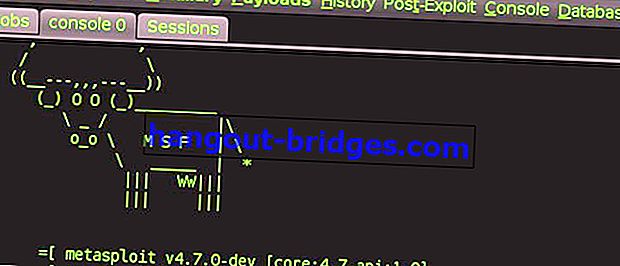Photoshop에서 가장 쉽고 빠른 라인 제작 방법
Photoshop에서 라인을 만드는 방법을 알고 싶으십니까? 자, 여기 함께 공부하세요!
Adobe Photoshop 은 사진 디자인 및 편집을 위한 최고의 소프트웨어 중 하나로 간주되었습니다 . 물론 제공되는 다양한 기능과 기능은 다른 PC 사진 편집 소프트웨어 보다 훨씬 완벽 합니다 .
따라서 사용자는 대부분 사진 편집 분야에서 이미 비행 시간이 높은 전문가입니다. 실제로 언뜻보기에 Photoshop은 사진 편집을 배우는 사람들에게는 너무 어렵고 복잡 하다고 간주됩니다 .
그러나 걱정하지 마십시오. Jaka가이 소프트웨어를 실행하는 데 도움을 줄 것입니다. 먼저 Photoshop에서 선을 그리는 방법을 배웁니다 . 정말 어렵지 않은 보장!
Photoshop에서 선을 만드는 방법
Adobe Photoshop을 처음 사용하는 사용자에게는 제공된 여러 설정 및 기능이 혼동 될 수 있습니다. 그러나 진정하십시오.이 학습 과정은 실제로 짧은 시간이 걸립니다!
예, CS2, CS3 등 Adobe Photoshop의 모든 버전을 동일한 개요에서 사용할 수 있습니다. 예를 들어없는 경우 아래에서 다운로드 할 수있는 Adobe Photoshop CS2 를 제공하십시오 .
 Adobe Systems Inc. 사진 및 이미지 앱 다운로드
Adobe Systems Inc. 사진 및 이미지 앱 다운로드Photoshop에서 선 을 만드는 방법 에는 3 가지가 있습니다 . 세 가지를 모두 사용하고 나면 Photoshop 에서 직선 , 곡선 , 정사각형 을 만드는 방법을 이해할 수 있습니다. 머 무르지 말고 여기에 지침이 있습니다!
연필 도구를 사용하여 Photoshop에서 선을 만드는 방법
이 첫 번째 방법은 다른 방법보다 훨씬 쉽고 간결하기 때문에 일반적으로 가장 많이 찾는 방법입니다. 궁금한? 여기 가이드가 있습니다!
1 단계 : 가장 먼저해야 할 일은 Adobe Photoshop 소프트웨어를 여는 것 입니다.
2 단계 : 이미 열려있는 경우 파일 , 새로 만들기를 클릭하여 새 레이어를 만듭니다 .
그런 다음 사용하려는 레이어의 크기를 조정하십시오. 그렇다면 확인을 클릭하십시오 .
단계-3 : 그 후에 레이어를 만들 차례입니다. 먼저 왼쪽 메뉴 에서 연필 도구 를 클릭하십시오 . 쉽게하기 위해 키보드 에서 문자 B 를 누를 수 있습니다 .

4 단계 : 그렇다면 빈 레이어 위에 마우스를 올려 놓으십시오. 그런 다음 마우스 오른쪽 버튼을 클릭 하여 편집 창을 불러옵니다 .

그런 다음 선을 만드는 데 사용할 픽셀 크기 와 연필 유형을 조정하십시오 .
5 단계 : 선을 그릴 준비가되었습니다! 이 방법은 매우 쉽습니다. Shift 키 를 누른 다음 커서를 한 방향에서 다른 방향으로 이동하십시오. 이것은 차고의 모양을 결정합니다.
수평선 만들기 : 마우스를 왼쪽에서 오른쪽 으로 또는 그 반대로 클릭하십시오 .

수직선 만들기 : 마우스를 위에서 아래로 클릭 하거나 그 반대로 클릭하십시오 .

Photoshop에서 연필 도구를 사용하여 선을 만드는 안내서입니다. 아주 쉬운가요?
선 도구를 사용하여 Photoshop에서 선을 만드는 방법
Adobe Photoshop에서 선 도구를 사용하여 선을 만드는 다른 방법이 있음이 밝혀졌습니다. 이 방법은 연필 도구로는 쉽지 않습니다. 여기 가이드가 있습니다!
1 단계 : Adobe Photoshop 소프트웨어를 열고 위와 같이 1 ~ 3 단계를 반복하여 새 레이어를 시작합니다.
2 단계 : 왼쪽 메뉴에서 선 도구 를 클릭하십시오 . 쉽게하기 위해 키보드 에서 문자 U 를 누를 수 있습니다 .

단계-3 : 여기에서 직접 선을 그릴 수 있습니다. Shift 키 를 누른 다음 커서를 한 방향에서 다른 방향으로 이동하십시오.
아래 예와 같이 대각선, 수직 또는 사각형을 만들 수도 있습니다.

그 가이드처럼. 아주 쉬운가요?
펜 도구를 사용하여 Photoshop에서 선을 만드는 방법
연필 도구 와 선 도구를 사용하는 것 외에도 펜 도구를 사용할 수도 있습니다. 글쎄,이 한 가지 방법의 경우 형성된 선이 매우 유연하기 때문에 인내심이 필요합니다.
나중에 Photoshop에서 곡선, 직선, 사각형 및 기타 다양한 모양을 형성하는 방법도 알게됩니다.
더 이상 머무를 필요없이 여기에 지침이 있습니다!
1 단계 : Adobe Photoshop 소프트웨어를 열고 위와 같이 1 ~ 3 단계를 반복하여 새 레이어를 시작합니다.
2 단계 : 왼쪽 메뉴 에서 펜 도구 를 클릭하십시오 . 쉽게하기 위해 키보드 에서 문자 U 를 누를 수 있습니다 .

3 단계 : 펜 도구 아이콘을 마우스 오른쪽 버튼으로 클릭 한 다음 원하는 도구 옵션을 다시 선택하십시오. 여기에서 Shift 키를 누르지 않고도 직접 선을 그릴 수 있습니다.
글쎄, 펜 도구를 사용하려면 당신이 만든 라인에 높은 비행 시간 이 필요 합니다 컬하지 않고 정말 좋은 수 있습니다. 이것이 Photoshop에서 라인을 만드는 방법입니다.
다른 팁
마무리 후 다양한 종류의 장신구와 결합하여 선 장식을 만들 수 있습니다. 예를 들어, 최신 시원하고 현명한 따옴표의 최신 사진 / 이미지 모음 에서 검색 할 수 있습니다 .
Adobe Photoshop PC / 노트북뿐만 아니라 다음 Android 최고의 사진 편집 응용 프로그램 라인을 통해 휴대폰에 선을 그리는 법을 배울 수도 있습니다 . Jaka는 모든 것을 당신을 위해 완전히 제공했습니다.
가장 쉽고 완벽한 Photoshop 라인을 만드는 방법에 대한 가이드였습니다. 어떻게 정말 쉬운가요?
다른 방법이 있다면 아래 주석 열에 쓸 수 있습니다. 나머지 Jaka의 글을 따르십시오!
또한 Photoshop 또는 Diptya의 기타 흥미로운 기사에 대한 기사를 읽으십시오 .